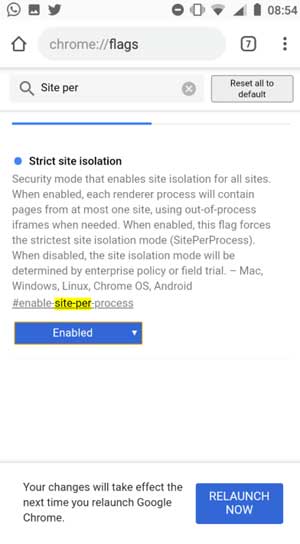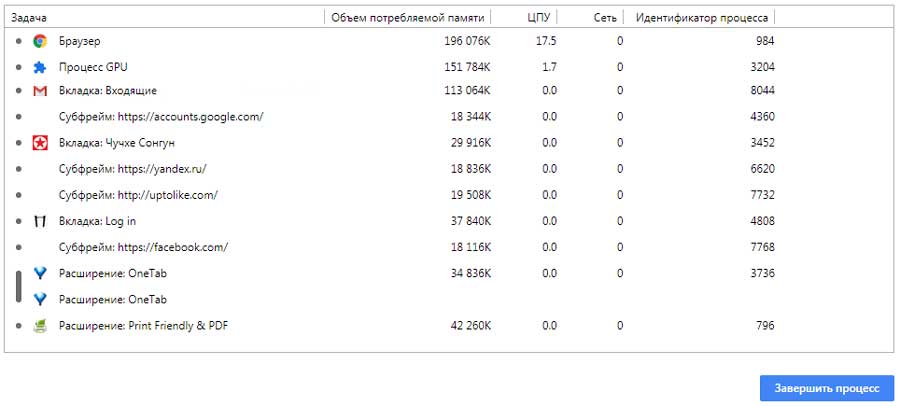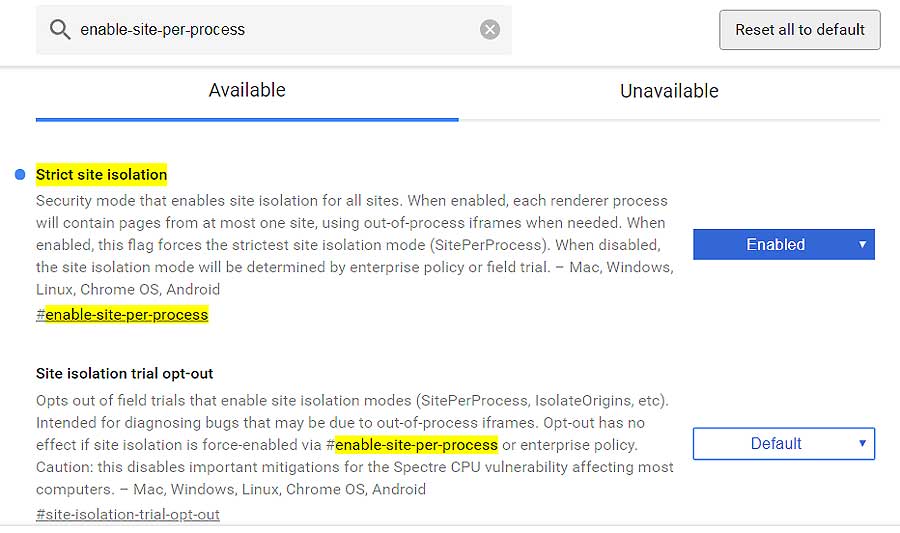Браузер Chrome оперативки «кушать» будет больше. В смысле, еще больше, чем сейчас. А всё потому, что Google в рамках продолжающихся мероприятий по защите пользователей от последствий пресловутой мегауязвимости Spectre реализовал в Chrome 67 функцию «Изоляция сайтов» (Site Isolation).
Если кто забыл, то вкратце напомним. Spectre присутствует во всех процессорах, выпущенных за последние 20 лет, и совершенно не важно на какой ОС работает компьютер или смартфон, так как Spectre воздействуют на архитектуру самого чипа.
Соответственно, уязвимо всё: от Windows и macOS, до Android и iOS.
Если не вдаваться в технические сложности, то обычному пользователю Spectre грозит тем, что открывает доступ ко всем данным, которые обрабатываются его (пользователя) компьютером, смартфоном или планшетом: паролям, зашифрованным данным и т.д.
Скажем, данная уязвимость позволяет вредоносному коду (который «подхватить» можно на любом зараженном сайте) считывать через браузер какие угодно данные из памяти вашего компа или смартфона, включая те же пароли, историю поиска и пр.
И вот чтобы как-то минимизировать негативные последствий от существования «вечной дыры» в защите процессора, разработчики программных продуктов каждый по своему стараются что-то сделать.
Разработчики браузеров, в частности Mozilla, а теперь и Google, придумали и внедрили решение, которое называется Site Isolation. В Chrome функция изоляции сайтов заработала в самой свежей, 67-й версии браузера.
И теперь Chrome автоматом разделяет и ограничивает процессы каждого отдельного домена и с помощью встроенной защиты от Spectre как бы предотвращает прямой доступ к памяти компа через каждый отдельный процесс.
Не пропустите: FIRST-PARTY ISOLATION (FPI) В БРАУЗЕРЕ FIREFOX: ЧТО ЭТО, И КАК ВКЛЮЧИТЬ
На практике это означает, что, например, каждую iframe на каждый странице сайта (каждой вкладке) Chrome теперь выводит в отдельный процесс, «субфрейм», и обрабатывает его независимо от самой страницы, которая тоже обрабатывается, как отдельный процесс.
Решение вроде как повышает уровень безопасности веб-серфинга, однако платить за него приходится оперативкой.
Так что, если в Chrome вы привыкли держать открытыми кучу вкладок и пользуетесь различными расширениями, то повышение аппетитов браузера в отношении оперативной памяти вы заметите обязательно. В особенности, если RAM у компа или смартфона не так много.
как узнать, работает ли изоляция сайтов в Chrome
С этим не сложно. Если Chrome уже открыт, и в нём открыты пара-тройка вкладок и/или активны некоторые расширения, то просто загляните в «Диспетчер задач» браузера («Shift + Esc» с клавиатуры или 3 точки в правом верхнем углу -> «Дополнительные инструменты» -> «Диспетчер задач»).
Если в списке задач вы наблюдаете строчки со словом «Субфрейм» в названии и какими-то странными URL, которые явно отличаются от URL сайта, на который вы зашли, значит функция изоляции сайтов в Chrome включена и работает:
Не пропустите: КОДЫ САМЫХ ЧАСТЫХ ОШИБОК CHROME: ЧТО ОЗНАЧАЮТ И КАК ИХ УСТРАНЯТЬ
как включается/выключается изоляция сайтов в Chrome
Текущий статус функции также можно проверить в настройках самого браузера. Для этого в адресную строку копируем строчку chrome://flags#enable-site-per-process и жмем Enter.
В Chrome 67 опция «Strict site isolation» активна по умолчанию (если ранее её на вашем компе никто не отключил). Если она отключена, то тут же её можно и включить.
Тем более, что при любом значении опции «Strict site isolation» статус функции изоляции сайтов в Chrome фактически контролирует другая опция, Site isolation trial opt-out, которая тоже включена по умолчанию. Чтобы отключить в меню вместо «Default» надо выбрать «Opt-out» и потом перезапустить Chrome.
Но отключать «изоляцию» Google категорически не рекомендуют. Впрочем, есть крепкое подозрения, что в одной из следующих версий «выключатель» попросту изымут из настроек браузера, чтобы он не провоцировал юзеров на «лишнюю» самодеятельность.
Не пропустите: ОТКРЫТЫЕ ВКЛАДКИ В CHROME: КАК ОПЕРАТИВНО СОХРАНИТЬ ИХ В TXT ИЛИ В HTML
как включается/выключается изоляция сайтов в мобильном Chrome на Android
Примерно так же, однако, есть пара нюансов. Во-первых, возвращаясь к теме оперативки, на всякий случай отметим, что на изоляция сайтов в мобильном Chrome тоже заметно увеличивает расход RAM.
А во-вторых, по данным Google, в Chrome на Android данная функция еще не отлажена, потому отключать её разработчик не рекомендует менее категорично.
Включить изоляцию сайтов в Chrome на Android можно следующим образом:
- открываем браузер и сначала проверяем версию (3 точки -> «Справка/Отзыв» -> снова 3 точки -> «Версия»), должна быть Chrome 67;
- в адресную строку копируем chrome://flags/#enable-site-per-process;
- далее переключаем статус функции с Disabled на Enabled и перезапускаем приложение Chrome, чтобы изменения вступили в силу.
Отключается функция точно так же (это на случай, если после активации Site Isolation браузер начнет сбоить):